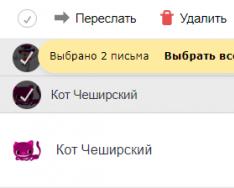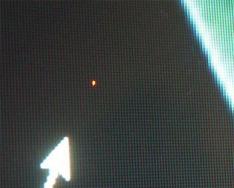Компьютерийн дэлгэц дээр эвдэрсэн пиксел гарч ирэх шалтгаанууд. Ийм төхөөрөмжүүдийн цахилгаан хангамжийн газруудад RK мониторыг ашиглах нь бас хэцүү байдаг, жишээлбэл, гал тогооны өрөөнд тогтмол температур буурахаас гадна маш их чийг байдаг.
Агаар дахь өөхний уур нь төхөөрөмжүүдийн дундуур нэвтэрч, түүний ажилд сөргөөр нөлөөлдөг талаар бид ярихаа больсон.
Хуруугаараа матрицыг солих нормоор дарахад монитор руу механик урсгал ихэвчлэн тохиолддог. Мөн бусад олон шалтгаанууд.
Шинэ дэлгэц эсвэл зөөврийн компьютерын матриц дээр эвдэрсэн пиксел байж болно гэдгийг ойлгох шаардлагатай бөгөөд ийм төхөөрөмжийн олон загварт энэ нь ердийн үзэгдэл гэж тооцогддог.
Пикселийн битүүд юу вэ?
Таны монитор өөр өөр төрлийн пиксел биттэй байж болох ч:
- Хар aphids дээр цагаан толбо байдаг - эхний төрөл;
- Цагаан aphids дээр хар толбо байдаг - өөр төрөл;
- Холимог өнгөт пиксел, ногоон, улаан, нил ягаан, цэнхэр өнгө нь гурав дахь төрөл юм.
Тэдний хэлснээр бол үхсэн пикселүүд байдаг - цагаан эсвэл өнгөт, байнга гэрэлтдэг, мөн хар цэгүүд нь дэлгэцийн өнгийг өөрчлөхөд ямар ч хариу үйлдэл үзүүлэхгүй.

Бүх төрлийг олон улсын ISO-13406 стандартаар хуульчилсан бөгөөд энэ нь янз бүрийн ангиллын монитор дахь үхсэн пикселийн зөвшөөрөгдөх тоог зохицуулдаг.
Согогтой матриц загвартай холбоотой олон асуудал тулгардаг тул компьютерийн дэлгэц эсвэл зөөврийн компьютер худалдаж авахдаа тэдгээрийг шалгаж, ийм асуудал байгаа эсэхийг шалгаарай.
Матрицыг нүдээр харах эсвэл тусгай хэрэгсэл татаж аваад флаш диск дээрээ дэлгүүрт авч явах замаар үүнийг ойлгоход хэцүү байдаг. Ийм хөтөлбөрүүдийн талаар бид доор ярих болно.

- Нэгдүгээр зэрэглэлийн мониторууд нь хамгийн чухал бөгөөд тэдгээр нь пикселийн битийг хариуцдаггүй.
- Өөр нэг анги нь III төрлийн 5-аас илүүгүй асуудлын пикселийг, эхнийхээс хоёроос илүүгүй пикселийг болон бусад төрлийн эмх цэгцгүй байдлыг илрүүлэх боломжийг олгодог.
- Гурав дахь анги нь гурав дахь төрлийн 50 гаруй гэмтэлтэй, нөгөө нь 15 хүртэл, эхний төрлийн 5 хүртэл гэмтэлтэй байгааг илтгэнэ.
- Дөрөвдүгээр анги нь гурав дахь төрлийн 500, бусад төрлийн 150, гурав дахь төрлийн 50 гэмтэлтэй пикселийг илрүүлэх боломжийг олгодог.
Арьс пикселийн төхөөрөмж нь нимгэн шилэн транзистор дээр суурилдаг бөгөөд дэлгэцийн тодорхой цэг дээр өнгө дамжуулах бүх үйл явцыг хянадаг.

Хэрэв энэ транзистор таарахгүй бол бид дэлгэцэн дээрх хар цэгээс зайлсхийж, програм хангамжаар өөрчлөх боломжгүй болно.
Та ийм пикселийг зөвхөн гэрэлтэй дэлгэц дээр эсвэл зураг нь цагаан өнгөөр дамжуулдаг газарт тэмдэглэж болно.
Хэдийгээр дүрмээр бол тэд гэрийн оюун ухаанд хар пикселийг засах боломжгүй хүмүүст санаа тавьдаггүй, гэхдээ тэд бага тэмдэглэгдсэн, нүдээ үрдэггүй тул хүндэтгэл үзүүлэх нь ховор.

Бусад төрлийн эвдэрсэн пикселүүдийг "гацсан пиксел" гэж нэрлэдэг. Өмхий үнэр нь өөр өнгөөр гэрэлтэж, бүр компьютер дээр шатаж, хэлтэрхий нь дэлгэцэн дээр тод харагдаж байна.
Дүрмээр бол тэнхлэг нь дэлгэцийн үйл ажиллагаанд ижил төстэй технологийг ашигладаг зөөврийн компьютер, PK монитор болон бусад төхөөрөмжүүдийн эдгээр эвдэрсэн пикселүүдтэй тэмцдэг.
Хэрхэн пикселийн битүүдийг авах вэ?
Дэлгэц дээрх үхсэн пикселийг олоорой, хүндэтгэнэ үү гацсан пиксел", гэртээ гурван үндсэн арга байдаг:
- Программ хийцгээе;
- Механик;
- Програм хангамж-механик.
Дэлгэцийг нэг цагийн турш ашиглахад гэмтэлтэй пикселүүд өөрөө гарч ирэх тохиолдол байдаг боловч энэ нь маш ховор үзэгдэл бөгөөд үүнийг анхаарч үзэх боломжгүй юм. Тим илүү, асуудал хамгийн тодорхой газар үүссэн тул үүнийг шийдвэрлэх нь чухал юм.
Програм хангамжийн арга
Бидний одоогийн асуудалд хамгийн алдартай арга нь тохиолдлын 80% -д тусалдаг.
Энэхүү стратегийн зарчим нь тусгай програмыг хурдан давтамжтайгаар ажиллуулах явцад пикселийн өнгө өөрчлөгддөг тул энэ нь гэмтдэггүй.
Үүний үр дүнд асуудлын талбарт илүү их хүч хэрэглэж, үр дүнд нь гэмтэлтэй пикселийг сэхээн амьдруулах ажлыг аажмаар хийдэг.
Арьсны гэмтэл гарсан тохиолдолд үхсэн пикселийг шинэчлэх цаг өөр байж болох бөгөөд бүх зүйл нөхцөл байдлын нарийн төвөгтэй байдал, програмын тохируулгаас хамаарна.
Хэрэгслийг тохируулахдаа өнгө солих давтамж, ашиглалтын хугацааг өөрчилж болно. Зарим тохиолдолд асуудлыг арилгахын тулд 5-6 жил хүртэл 20 удаа эмчилгээ хийх шаардлагатай болдог.
Эвдэрсэн пиксел хайх програмууд.
Хэрэв та дэлгэцээ эвдэрсэн пиксел байгаа эсэхийг шалгахыг хүсвэл энгийн, үнэ төлбөргүй IsMyLcdOK хэрэгслийг ашиглаж болно.
32 болон 64 битийн аль алиных нь хувилбарууд байдаг.
Ямар ч программ суулгах шаардлагагүй.
Хэрэгслийг ажиллуулсны дараа энэ нь иймэрхүү харагдах болно.

Зааврыг дагаснаар та ямар ч монитор, тэр дундаа эвдэрсэн дуугарч байгаа эсэхийг шалгах боломжтой. Програмын хэмжээ нь ойролцоогоор 200 KB юм.
Мониторуудыг шалгах, туршихад зориулагдсан баялаг ажиллагаатай хэрэгсэл. Пикселийн битийг шалгах зэрэг олон боломжууд бий.

Хэдийгээр энэ нь ажиллахад маш энгийн боловч роботод тайлбарлах арга байхгүй.
Эвдэрсэн пикселийг шинэчлэх програмууд.
Бидний дуртай хөтөлбөр бол Bad Crystal. Ultimate, Mobile, Primary гэсэн гурван хувилбартай, өөр өөр функцтэй байх нь ойлгомжтой. Энэ ангиллын хамгийн шилдэг программ хангамжийн нэг гэж хүлээн зөвшөөрөгдсөн.

Одоогийн хувилбар нь z-drex.com хөтөлбөрийн албан ёсны вэбсайт болох 6.1.9 BUILD 4061 юм. Програмыг хэрхэн ашиглах талаар эндээс уншиж болно.

Та vikorist болон өмнө нь гаргасан ажиллаж байгаа хувилбаруудыг, torrents-аас татаж авах нь хэцүү байж болно, Та ховор vikoristed Bad Crystal хөтөлбөр, 14.99 доллар төлөх ёстой учраас.
Роботын програм хангамжийн 3.0 Ultimate хувилбарыг харцгаая.
Програмыг суулгаж, ажиллуулсны дараа үйлдлийн горимыг сонгох боломжтой цонх гарч ирнэ.

Хэрэв танд туршилтын хувилбар байгаа бол CCM горимыг ашиглах боломжгүй болно. Роботын горимын үр ашиг 55% -иас ихгүй байна.
Илүү үр ашигтай SMF болон CFV горимууд нь төлбөртэй хувилбарт илүү хурдан ажиллаж, тохиолдлын 80% -д пикселийн шинэчлэлтийг баталгаажуулдаг.
PPM горимыг урьдчилан сэргийлэх ажилд ашиглахыг зөвлөж байна, үүнийг шинэчлэх процедурын дараа сард дор хаяж нэг удаа хийх ёстой.
Шаардлагатай горимыг сонгосны дараа "Эхлүүлэх" дээр дарна уу.

Хэрэв та үүнийг үхсэн пиксел дээр тавих шаардлагатай бол гарч ирж болно.

Хөтөлбөрийн төлбөрийг төлөхөд 10 цаг байна. Хэрэв ийм хугацаанд пикселийн бит өөрчлөгдөөгүй бол Speed Up товчийг дараад тохиргоог өөрчилнө үү. Хөтөлбөрийн хурдыг нэмэгдүүлэх шаардлагатай байна.
Үндсэндээ энэ нь ямар ч зардалгүй Java нэмэлт юм. Хурдан эхлүүлэхийн тулд та jscreenfix.com албан ёсны вэбсайт руу орж "JScreenFix-г эхлүүлэх" товчийг дарах хэрэгтэй.

Та тэнхлэгийг ажиллаж байгаа пиксел бүхий дөрвөлжинтэй нэг тал руу шилжүүлнэ.

Дөрвөлжин хэсгийг дэлгэцийн асуудлын талбар руу шилжүүлнэ үү. Сурталчилгааны хөтөлбөрийн хувьд үнэ нь 10 hvilin.
Хэрэв асуудал хэвээр байвал та Java программуудын тусламжтайгаар ажиллах хугацааг нэмэгдүүлэх боломжтой.
Хөтөлбөр нь үнэ төлбөргүй бөгөөд бүрэн ажиллагаатай. Суулгаж ажиллуулсны дараа иймэрхүү харагдах болно.

Жишээлбэл, эвдэрсэн 5 пиксел илэрсэн. Өдөр тутмын тохиргоог хийж, эхлүүлэх товчийг дарна уу.
Дэлгэцийн зүүн дээд хэсэгт анивчих таван цэг байх бөгөөд та үүнийг үхсэн пикселийн доор байрлуулах хэрэгтэй.
10 минутын дараа үр дүнг буцаана. Шаардлагатай бол ажилдаа илүү их цаг гаргаж, дахин давт.
UDPixel програм нь бусад дэвшилтэт функцуудтай.
Механик арга
Эвдэрсэн пикселийг шинэчлэх механик аргыг дээр дурдсан болон дээр дурдсан бусад програмуудад ашиглаж болно.
Энэ аргын мөн чанар нь y тэнхлэг юм:
- Дэлгэц дээрх үхсэн пикселийн байршлыг ямар ч аюулгүй байдлаар зааж өгсөн бол дэлгэц эсвэл зөөврийн компьютер гацсан;
- Шүдний чигчлүүрийг аваад хөвөн ноосоор боож өгнө. Эсвэл та чихний саваа эсвэл өөр зүйлийг ашиглаж болно;
- Энэ төхөөрөмжийн тусламжтайгаар бага зэрэг гүйлгэх замаар ундны пикселийг болгоомжтой дарна уу. Үүнийг бүү хэтрүүл.

Нэг цагийн дараа төхөөрөмжийг унтрааж, үр дүнг шалгана уу, шаардлагатай бол хэд хэдэн удаа давтана уу. Тэвчээртэй болохын тулд та 30 минут зарцуулж болно.
Хэрэв бүх зүйл бүтсэн бол дээр дурдсан програмуудын аль нэгийг ажиллуулж, илүү сайн үр дүнд хүрнэ үү.
Та энэ аргыг ижил аргаар ашиглаж болно, эсвэл дэлгэцийг унтрааж, нэгэн зэрэг програмыг ажиллуулж болно. Гэсэн хэдий ч энэ аргыг аюулгүй гэж нэрлэх боломжгүй тул бид үүнийг хийхийг зөвлөдөггүй.
Өөр нэг арга бол PDA дээр зүүг ашиглах явдал юм.

Үүнийг хийхийн тулд зүүг үхсэн пикселийн эсрэг талд нарийн байрлуулж, энэ байрлалд засаж, мониторыг унтраах хэрэгтэй.
Зүүг дэлгэцэн дээр хэт хүчтэй дарж болохгүй, мониторыг дахин дар. Дэлгэц ажиллах горимд шилжих үед үхсэн пиксел дээрх товчлуурыг дарж зүүг арилгана.
Хэрэв эхний удаад ямар ч нөлөө үзүүлэхгүй бол пикселийн хүч, зүүг байрлуулж, бүх зүйлийг эхний удаад давтана.
Ийм байдлаар бид байрнаасаа “гацсан” пикселийг устгаж, зөв боловсруулахад хүндрэл учруулахыг хичээж байна. Таталттай хүмүүсийн 80% нь мөнгө олох боломжтой болно.
Өөр арга зам.
Энэ арга нь тохиолдлын 20% -д тусалж, нөхцөл байдлыг бидэнд ашигтайгаар засах боломжийг олгодог.
Мониторыг эрчим хүчний бүх эх үүсвэрт холбоно уу - наад зах нь видео карт гэх мэт. Зөөврийн компьютерээс зайгаа буулгасны дараа бүрэн салга. Интернет кабелийн талаар бүү мартаарай.
Ийм станцад төхөөрөмжийг хэдэн өдрийн турш дүүргэх, жишээлбэл, амралтын өдөр та dacha руу явсан.
Энэ хугацаанд мониторын конденсаторууд 100% цэнэггүй болж, нимгэн шилэн транзисторууд хэт цэнэглэгддэг.
Төхөөрөмж асаалттай үед гацсан пиксел хүсэлт гаргах боломжтой.
Том талбайг хамарсан олон объект байдаг.
Цүнх
Үүний үр дүнд ихэнх тохиолдолд монитор дээрх эвдэрсэн пиксел нь өрхийн оюун ухааныг шинэчлэхэд хүргэдэг.
Тэд маш их мэдлэг шаарддаггүй, зөвхөн шаардлагатай програм хангамжийг хэрхэн зөв ашиглах талаар суралцаж, асуудлыг засах механик процедурыг хэтрүүлж болохгүй.
Түүнчлэн, шинэ төхөөрөмжид эвдэрсэн пиксел байх боломжтой гэдгийг бүү мартаарай, тиймээс худалдан авахдаа ийм эвдрэл байгаа эсэхийг шалгахаа мартуузай.
Хэрэв монитор дээр өнгө өөрчлөгддөггүй хар, цагаан эсвэл тод толбо байгаа бол асуудал нь үхсэн пиксел юм. Өмхий үнэрийн шинж тэмдгүүд нь тэдний хэн бэ, яаж үүссэнээс үүсдэг - бүгдийг энэ нийтлэлд нарийвчлан авч үзэх болно.
Уушгины шалтгаан.
Ушкожений гол шалтгаанууд нь:
- Механик дарах - монитор дээр хуруугаараа дарахад хүсээгүй цэгүүд гарч ирнэ. Дэлгэцэнд байнга хүрэхийг зөвлөдөггүй.
- Буруу нөхцөл байдал - өндөр температур, чийгшил ихэссэнээс болж эвдэрсэн пикселүүд гарч ирдэг. Ялангуяа та гал тогооны өрөөнд байгаа бол.
Анхаарна уу: шинэ дэлгэц дээр ажиллахгүй цэгүүд байж болзошгүй тул тэдгээрийн байгаа эсэхийг үргэлж шалгаарай.
Хэрхэн пикселийн битүүдийг монитор дээрээ янз бүрийн аргаар авах вэ
Програм хангамжийн арга.
Энэ арга нь зааврыг эвдэрсэн мэт эдгээр дунд хэсгийн өнгийг өөрчлөх боломжийг олгодог. Ийм байдлаар пикселийн 55% нь "амьдрах" боломжтой. Гэхдээ таны арьсанд өөрийн цаг хугацаа, өөрийн шингэн байдал гэх мэт зүйлс хэрэгтэй. Ихэнх тохиолдолд та туршилт хийх хэрэгтэй болно.
Эндээс та энэ хэрэгслийг олж авахаас гадна худалдаж авах боломжтой - http://www.z-drex.com/ru/downloads.php. Үнэгүй хувилбар нь 30 хоногийн даатгалд хамрагдсан боловч нэмэлт функц байхгүй.
Эхлэхийн тулд та ямар төхөөрөмж ашиглахаа сонгох хэрэгтэй. Шаардлагатай зүйлийг сонгоно уу.
Үүний дараа ийм цэс танд бэлэн болно.
"Ликування" гэснийг сонгоод ногоон товчийг дарна уу. Тэгээд эцэст нь ажиллах шаардлагагүй цэгүүд байгаа газар руу шилжүүлээрэй. Хөтөлбөрийг хэдэн цагийн турш бөглөж, дараа нь үр дүнг буцаана уу. Хэрэв пиксел амьд биш бол хурдыг нэмэгдүүлээрэй. Та хэд хэдэн удаа ажиллах боломжтой.
Толбо гарч ирсний дараа урьдчилан сэргийлэх ажлыг хийнэ.
Порада: Урьдчилан сэргийлэх ажлыг хоёр сард нэг удаа хийнэ. Мөн ямар ч функциональ бус цэгүүд танд төвөг учруулахгүй.
Энэ програмыг эндээс татаж авч болно: http://udpix.free.fr/. Вон үнэхээр муургүй. Энэ хэрэгслийг суулгаад нээнэ үү. Тэнхлэгт түлхэц өгөх.
Пикселүүдэд тохирох параметрүүдийг тохируулна уу. Хэвлэхийн тулд гаралтын товчийг дарна уу. Дэлгэц дээр ажиллахгүй газар руу зөөх шаардлагатай цэгүүд гарч ирнэ. 10 минутын дараа үр дүнг буцаана. Хэрэв юу ч өөрчлөгдөөгүй бол ажлын цагаа нэмсний дараа дахин оролдоно уу.
Механик арга
Массажаар өөрийгөө эмчлээрэй.
Танд саваа хэрэгтэй болно. Цэг нь ажиллахгүй байгаа газар дээр бага зэрэг дараад (тасралт гарч болзошгүй), дундуур нь гүйлгэ. Робитид ойролцоогоор 15 хвилин хэрэгтэй болно. Тиймээс, удаан хугацааны туршид пикселийн битүүд тодорхой болно.
Та дээр дурдсан програмыг нэн даруй ашиглаж болно. Үүний дараа ажил нь хэдэн жилийн турш хөдөлмөрийн тэтгэмжийг хасах ёстой.
Зүүгээр хүр.
Хэрэв танд зүү байгаа бол цэгийн эсрэг талд байрлуул. Дэлгэцээ унтрааж, зүүг авалгүйгээр унтраа. Хэрэв компьютер үнэхээр гоё болсон бол устга. Хэрэв юу ч өөрчлөгдөөгүй бол дахин оролдоно уу.
Вимкнення.
Энэ арга нь хүн бүрт тохирохгүй, гэхдээ та үүнийг туршиж үзэх боломжтой, ялангуяа та хаа нэг газар явах гэж байгаа бол. Мониторыг гэртээ, түүний дотор интернет кабелийг холбоно уу. Ийм нөхцөлд хэдэн өдрийн турш төхөөрөмжөөр дүүргэ. Мониторын конденсаторууд хэдхэн хоногийн дотор цэнэггүй болно. Энэ нь эвдэрсэн пиксел "амьдрах" гэсэн үг юм.
Ингэснээр та пикселийн битүүдийг илүү хялбар оруулах боломжтой. Тэвчээртэй байх хэд хэдэн арга байдаг, гэхдээ нүдээ хэзээ ч бүү гэмтээ.
Зөөврийн компьютер, монитор эсвэл таблет нэмсний дараа бид төхөөрөмжийг сайтар судалж, гарцын ул мөр байхгүй эсэхийг шалгахыг зөвлөж байна. Харамсалтай нь бүх зүйлийг гаднаас нь харж болохгүй. Тэдний үйлдэл нь тэднийг гайхшруулсан мэт ач холбогдолгүй байдлаа алдаж магадгүй юм. Эдгээр нь бит пиксел юм - дэлгэц дээрх байнгын хар эсвэл нэг өнгийн цэгүүд. Тэдгээрийг зөвхөн нэг өнгийн aphid дээр тэмдэглэж болох тул ихэнхдээ энэ согогийг барааны төлбөрийг аль хэдийн төлсөн тохиолдолд л илрүүлдэг.
Хэд хэдэн шалтгаан байж болох тул төхөөрөмжүүдийн согогийг солилцох нь хэзээ ч боломжгүй юм. Жишээлбэл, өөр ангиллын төхөөрөмжүүдэд ISO13406-2 стандартыг зөвшөөрдөг 9 хүртэл үхсэн пикселсая тутамд, энэ нь одоогийн хуулийн дагуу та хүссэн төхөөрөмжөө солилцох боломжгүй гэсэн үг юм. Мөн баталгаат хугацаа дууссаны дараа согог гарч ирэхийг үгүйсгэхгүй. Аз болоход, заримдаа пикселийн битүүдийг бие даан оруулж болно. Шилдэг аргуудыг авч үзэхээсээ өмнө муу пиксел гэж юу болох, ямар үнэр байдаг, тэдгээрийг арилгахын тулд юу хийх хэрэгтэйг олж мэдье.

Фосфороор бүрсэн дэлгэцийн дотор талд электронуудыг тасралтгүй бөмбөгдсөний үр дүнд зураг нь үүссэн хуучин CRT мониторуудаас ялгаатай нь орчин үеийн ховор болорууд нь сансар огторгуй дахь байрлалаа өөрчилдөг ховор талстуудад үргэлж тохиолддог. ингэснээр миний эргэн тойронд тэдний дундуур өнгөрөх гэрлийн хүчнээс ашиг тус хүртэх болно. Дэлгэц дэх талстууд нь хүн бүр пикселийн матриц гэж нэрлэдэг зүйл болж хувирах нь ховор.

Ийм матриц нь уламжлалт байдлаар пиксел эсвэл цэг гэж нэрлэгддэг хүрээлэн буй элементүүдийн хувийн бус байдлаас үүсдэг. Арьсны матрицын элементийг цахилгаан транзистороор цоолдог. Нимгэн хальстай транзистор эсвэл богиносгосон TFT . Пикселүүд нь гурван дэд пикселээс бүрдэх бөгөөд тус бүр нь улаан, цэнхэр, ногоон гэсэн гурван үндсэн өнгөний аль нэгэнд тохирно. Өгөгдсөн дарааллаар холихдоо өдөр тутмын мониторуудын дижитал зураг дээр харагдах олон янзын өнгө өгдөг.
Гэсэн хэдий ч, хэзээ нэгэн цагт пикселүүдийн аль нэг нь эсвэл түүнийг дэмждэг транзистор буруу ажиллаж эхэлдэг. Үүний үр дүнд дэлгэц дээр ижил өнгөөр гэрэлтдэг цэг гарч ирнэ. Энэ бол үхсэн пиксел юм.Үхсэн пикселийн харагдах шалтгаан нь LCD дэлгэцийн дизайнд оршдог. Дэлгэцийг бэлтгэх явцад боловсруулсан материалын зуурамтгай чанар бага байх тусам битийн пикселүүд гарч ирэх магадлал өндөр болно. Энэ нь бага эсвэл өндөр температур, түүнчлэн дэлгэцийн гадаргуу дээр дарах зэргээр өдөөгдөж болно.
Тиймээс, "хотгор" эвдэрсэн пикселийн амжилт нь согогийн мөн чанараас ихээхэн хамаардаг. Зарим битийн пикселийг гэрийн системд суулгаж болох бөгөөд зарим нь тусгай арга барилыг шаарддаг.
Пикселийн бит нь үндсэн гурван төрөлтэй бөгөөд дараах байдлаар харагдана.
- Цагаан эсвэл өнгөт дэвсгэр дээр хар цэг
- Харанхуй aphid дээр тогтвортой шатдаг цагаан цэг байдаг
- Цагаан, хар эсвэл өнгөт aphid дээр өнгөт цэг
Эхний төрөлХяналтын транзисторын физик шинж чанарыг тэмдэглэх нь хамгийн чухал юм. Энэ бол хамгийн чухал бүтэлгүйтэл юм. Ийм согогийг зөвхөн тусгай лабораторийн байгууламжид гэмтэлтэй транзисторыг солих замаар засах боломжтой. Мөн хар пикселийн харагдах шалтгаан нь хаалттай байрлал дахь болор дахь чип байж болно. Пожвавити ийм болор нь боломжгүй юм. Кристал цөм нээлттэй байрлалд байх үед гарч ирэх пикселийн цагаан битийн талаар мөн адил зүйлийг хэлж болно.
Гурав дахь төрөлСогог нь ихэнх тохиолдолд өнгөт пикселийг гэрийн оюун ухаанд амжилттай арилгаж чаддаг явдал юм. Үүнийг тэд пиксел гэж нэрлэдэг, тэд гацсан. Ямар нэгэн шалтгаанаар дэд пиксел нэг байрлалд баригдсан тохиолдолд өмхий үнэр гарч ирнэ. Тиймээс, ийм пикселийг эхлүүлэхийн тулд заримдаа та үүнийг татаж авах хэрэгтэй. Та тусгай програм ашиглан мөнгө олох боломжтой, эсвэл асуудалтай пикселтэй хэсэгт бага зэргийн механик нөлөө үзүүлэх аргыг ашиглан доор авч үзэх болно.
Хамгийн найдвартай арга бол мэдээжийн хэрэг програм хангамж юм. Ажиллахгүй пикселүүдийг шинэчлэх хамгийн алдартай хэрэгслүүд Муу Кристал, Пикселийн засвар, JScreenFix, ScreenFix Deluxe. Эдгээр бүх хэрэгслүүд нь нэг зарчмыг баримталдаг. Дэд пикселүүдэд их хэмжээний энерги нийлүүлдэг бөгөөд үүний үр дүнд өмхий "уусч", амьд болдог. Робот програмын дуудлага нь өнгө хурдан солигдох мэт харагдана. Үйлчлүүлэгчийн хувьд нэмэлт алхам хийх шаардлагагүй, та програмаа эхлүүлж, цагийг шалгахад хангалттай.

Зарим тохиолдолд пикселийн хэвийн ажиллагааг сэргээх шаардлагатай байдаг 20 хвилин, бусад тохиолдолд асуудлыг шийдэхийн тулд танд хэрэгтэй байж магадгүй 10:00.

Хэрэв програм хангамжийн аргыг ашиглан илрүүлсэн пикселийг засах боломжгүй бол та цэгийн массаж хийлгэхийг оролдож болно. Энэ процедур нь дараах аргуудаас бүрдэнэ: мониторыг сэгсэрч, хөвөн арчдас авч, асуудлын талбарыг янз бүрийн чиглэлд зөөлөн арчина. Хүчтэй дарах шаардлагагүй, сул хуваагдал гарч ирэхэд хангалттай. Массаж нэг цаг - ойролцоогоор 20 hvilins. Дараа нь бид төхөөрөмжийг ашиглаж, үр дүнд нь гайхдаг. Энэ аргыг вади дуулахад ашиглаж болно. Юуны өмнө мэдрэгчтэй дэлгэцийн бөмбөгийг гэмтээх эрсдэлтэй, эс тэгвээс энэ нь мэдрэгчтэй дэлгэцэнд тохиромжгүй юм.
Өнөө үед өдөр тутмын ажил, компьютерийн технологиос үл хамааран "пикселийг цохих" гэсэн хэллэг нь толгой өвдөх, сэтгэлийн таагүй байдлаас өөр юу ч биш юм. Гэхдээ үнэхээр тийм үү, эдгээр эвдэрсэн пикселүүдээр технологийн "азтай" мастер болж харагдах нь ямар аймшигтай вэ?
Юуны өмнө өнөөгийн телевиз, мониторууд ямар зарчмаар ажиллаж байгааг харцгаая. Зургийг пиксел гэж нэрлэгддэг нэргүй цэгүүдийг ашиглан бүтээдэг. Хэрэв та өнгөө өөрчилбөл дэлгэцэн дээрх зургууд бас өөрчлөгдөх бөгөөд бид эдгээр цэгүүдээс үүссэн зургийг хардаг. Орчин үеийн мониторуудад идэвхтэй гэж нэрлэгддэг матриц суурилуулсан бөгөөд үүнд арьсны пикселтэй харьцсаны улмаас нимгэн шилэн транзистороор дүрслэгддэг (ийм дэлгэцийг англиар TFT гэж нэрлэдэг). Үүнийг дэлгэц дээрх үхсэн пиксел гэж нэрлэдэг.
Транзисторын техникийн эвдрэлийн улмаас ийм цэгүүд нь дэлгэцэн дээрх дүрс өөрчлөгдөж, хар өнгөтэй болтол өнгө нь өөрчлөгддөггүй. Пикселийн битүүд яг л хар өнгөтэй байж болно гэдгийг санахыг хүсч байна - хар aphid дээр цэг нь цагаан өнгөтэй харагддаг, мөн улаан, цэнхэр, ногоон өнгийн алдаатай пикселүүд байдаг. Ийм асуудлыг одоо мэргэжлийн цехээр засч залруулж болно. Энэ зорилгоор гаралтын транзисторыг солих шаардлагатай бөгөөд энэ нь сайн эмх цэгцтэй байгаа бөгөөд та түүний функцийг дахин сэргээж болно.
Монитор дээрх пикселийн битүүд нь транзисторын гаралтаар биш харин гацсан цэг гэж нэрлэгддэг цэгээр үүсдэг. Саатал нь харанхуй aphid дээр гэрлийн цэгийн харагдах байдал дагалддаг тул ижил орчинд өнгө нь өөрчлөгддөггүй. Хар цэгээс бусад ийм согогийг гэртээ янз бүрийн физик эсвэл програмын тусламжтайгаар засч залруулж болно.
Утастай гэрлийн мэдрэгч нь одоо өөр өөр стандартын олон тооны алдаатай пикселийг зөвшөөрдөг тусгай стандартуудыг бий болгож байгааг тэмдэглэх нь зүйтэй. Энэ нь юуны түрүүнд бидэнтэй холбоотой, учир нь ховор талстууд дээр ажилладаг матрицын олон зуун давхарга байдаг бөгөөд энэ нь маш өндөр юм. Та засварын газартай холбоо барьж баталгаа гаргах гэж байгаа тохиолдолд энэ талыг анхаарч үзэх хэрэгтэй. Зөвшөөрөгдөх алдаатай пикселийн хүснэгтийг ISO-13406 стандартад оруулсан болно. Та тэдгээрийг интернетээс олон утастай RK мониторуудын вэбсайтаас хялбархан олох боломжтой.
Баян хүмүүс хоол тэжээлийн талаар ихэвчлэн санаа зовдог: нүдээ бүрэн бүтэн байлгах нь хэр чухал вэ? Та хэн нэгнээс ямар ч мэдээ авах магадлал багатай. Энэ нь монитор худалдаж авахдаа худалдагчид бидэнд янз бүрийн тохиолдолд дэлгэцийг харахыг зөвшөөрдөггүй, өөрчлөгддөг тод зургуудыг харуулдагтай холбоотой юм. дуулах шувуу руу. Тиймээс хувцсаа дахин шалгах нь чухал юм. Та нэмэлт тусгай хөтөлбөрөөр дамжуулан мөнгө олох боломжтой. Ийм хамгийн түгээмэл хэрэгслүүдийн нэг бол Nokia Monitor Test бөгөөд мониторыг янз бүрийн согог, уншигдах чадвар, муу пиксел, муу пиксел байгаа эсэхийг шалгах боломжийг олгодог.
Гацсан пикселийн битүүд (хар толбо биш, харин өнгөлөг) та гэртээ "виликуват" хэрэглэж болно гэдгийг бүү мартаарай. Үүнийг хийхийн тулд та тусгай програмуудыг хурдан ашиглаж болно (ийм шилдэг хэрэгслүүдийн нэг нь ScreenFix Deluxe гэж нэрлэгддэг) эсвэл дэлгэцийн гэмтэлтэй хэсгийг хөвөн арчдасаар цэвэрлэж үзээрэй. Головный, ийм "массаж" хийх үед үүнийг бүү хэтрүүлээрэй, эс тэгвээс дэлгэцийг илүү ихээр гэмтээж, эсвэл хурц гэрлийн эсрэг бүрхүүлд ихээхэн хохирол учруулах болно.
За, шинэ монитор худалдаж аваад хуучин "хайрцагтай" баяртай гэж хэлсний дараа та туршилтаа эхлүүлж байна. Тоглоом, кино болон бусад бүх хэрэгтэй үйл ажиллагаанууд зам дээр байна. Дараа нь та дэлгэцийн яг голд нь хар эсвэл өнгөт толбыг тэмдэглэсэн бөгөөд энэ нь таны дуртай триллерийг үзэхдээ улаан өнгийн өнгийг нь биширдэг. Ноёнтон, энэ бол агуу чанар юм.Эвдэрсэн пиксел нь бүх жижиглэнгийн худалдаачдад заналхийлж, компьютерийн дэлгүүрт үхсэн согог юм. Тиймээс, "зодуулсан" пиксел, пиксел гэж юу болохыг, түүнтэй хэрхэн тэмцэх, яаж мэдэхийг олж мэдье.
Dead Pixel гэж юу вэ?
Катодын хоолой шиг ховор болор дэлгэцтэй монитор дээрх зургууд нь нарийн тооны пиксел бүхий цэгүүдээс бүрддэг. Өмхий үнэр нь өөрөө өөр өөр зураг болж хувирдаг бөгөөд бид өнгийг нь өөрчлөхөд болгоомжтой ханддаг. Пиксел нь мөн өөрийн өөрчлөгдөөгүй шатлалтай - хар, улаан, ногоон гэсэн гурван дэд пикселтэй. Төгсгөлийн өнгө нь зэргэлдээх дэд пикселүүдийн байрлалыг өөрчлөх замаар янз бүрийн эрчимтэй шинэ гэрлийн бүсэд шууд хүрдэг. Идэвхтэй матриц гэж нэрлэгддэг орчин үеийн мониторуудад пиксел бүрийг нимгэн хальсан транзистороор (TFT, Thin Film Transistor) удирддаг бөгөөд энэ нь дэлгэцэн дээр хар идэвхгүй цэг - үхсэн пиксел үүсгэдэг. Энэ нь түүнийг удирдаж буй транзисторын техникийн эвдрэлээс болж зургийг өөрөө өөрчлөх үед өнгө нь өөрчлөгддөггүй. Ийм пикселийн битүүдийг зөвхөн хар тугалга транзисторыг солих замаар сэргээх боломжтой бөгөөд үүнийг зөвхөн тусгай лабораторийн байгууламжид үйлдвэрлэх боломжтой бөгөөд энэ нь энгийн компьютерийн эрдэмтдэд байхгүй нь тодорхой юм. Гэсэн хэдий ч гацсан өөр төрлийн эвдэрсэн пиксел байдаг. Үүний шинж тэмдэг болгон харанхуй aphid дээр цайвар цэг гарч ирэв. Энэ нь зэргэлдээх дэд пиксел нэг байрлалд гацсан үед тохиолддог. Дэлгэц дээрх дүрсийн өөрчлөлтөд хариу үйлдэл үзүүлэхгүй, харин зөөлөн, цайвар өнгөөр гэрэлтдэг бололтой. Хар толбоноос бусад ийм согогийг програм хангамж болон бие махбодийн заль мэхийг ашиглан гэртээ үүсгэж болно.
Та баталгаатай байсан ч шинэ дэлгэцээ өөрөө засах боломжтой байж магадгүй! Энэ бол бүх асуудал. Ховор талстуудын технологид суурилсан гэмтэлтэй мониторуудын түвшин бүр өндөр байдаг тул тэргүүлэгч брэндүүдийн үйлдвэрлэгчид янз бүрийн стандартын дэлгэц дээр хэд хэдэн эвдэрсэн пикселийг зөвшөөрдөг тусгай стандартуудыг тогтоосон. Эдгээр стандартыг ISO-13406 гэж нэрлэдэг өмнөх үндэсний стандартад тусгасан болно. Дөрвөн мониторын стандартын хувьд гэмтэлтэй пикселийн хүлцлийн хүснэгтийг гаргацгаая (1-рт - хамгийн дэвшилтэт, бараг л согогийг зөвшөөрдөггүй; 4-т - аз болоход энэ нь манай зах зээлд гараагүй байна).
Өмнө дурьдсанчлан, эхний ангиллын мониторууд нь эвдэрсэн эсвэл гэмтэлтэй пикселийг зөвшөөрдөггүй. Хэрэв энэ согог илэрсэн бол яаралтай солих эсвэл баталгаат засвар хийх болно гэж энэ ангийн вирус судлаачид хэлж байна.
SND-ийн ирмэг дээр хамгийн их тэлэлттэй өөр нэг анги нь 1 ба 2 төрлийн 2 согог, 3-р төрлийн 5 согогтой байхыг зөвшөөрдөг.
Судлаачдын үзэж байгаагаар гурав дахь ангиллын вирусууд нь 1-р хэлбэрийн хувьд 5 эвдэрсэн пиксел, 2-р хэлбэрийн хувьд 15, 3-р хэлбэрийн хувьд 50 эвдэрсэн пиксел үүсгэдэг.
Үлдсэн, тодорхой бус ангиллын мониторууд нь нэг удаад 50, 150, 500 төрлийн 1, 2, 3 төрлийн согогийг илрүүлэх боломжийг олгодог.
- Төрөл 1 - хар aphid дээрх цагаан пиксел;
- Төрөл 2 - цагаан aphid дээрх хар пиксел;
- 3 төрөл - өнгө (улаан, цэнхэр, ногоон);
Мониторыг шалгаж байна
Нүдний эвдэрсэн эсвэл гэмтэлтэй пикселийг илрүүлэх нь заримдаа хэцүү, бүр боломжгүй байж болно. Худалдагчид дэлгэцийг янз бүрийн энгийн дэвсгэр дээр үзэхийг зөвшөөрөхгүйгээр тод өнгийн зургуудыг үзүүлж, дэлгэцийг үзүүлдэг. Дууны өнгө дээр эвдэрсэн пиксел гарч ирж болно гэдгийг санаарай! Жишээлбэл, монитор дээр зөвхөн ногоон aphid дээр харагдах улаан цэг байж магадгүй тул та мониторыг бага зэрэг шалгаж, хэрэв хүсвэл анхааралтай шалгах хэрэгтэй. Мөн бид бүс нутагтаа бага мөнгө төлж, гайхалтай бүтээгдэхүүн авахыг үнэхээр хүсч байна. Мониторууд дээр пикселийн бит байгаа эсэхийг шалгахын тулд ямар ч утгагүй програмууд байдаг тул Nokia-гийн мониторын тест хийхийг зөвлөж байна. Nokia Monitor Test нь монитороо согог, муар, үхсэн пиксел, унших чадварыг шалгах боломжийг олгодог.
Хөтөлбөрийг эхлүүлсний дараа Colori баталгаажуулах горимыг сонгоно уу. Үүний дараа хулганы зүүн товчийг дарж өнгийг хольж, дэлгэц дээр өөр өнгийн цэгүүд байгаа эсэхийг шалгана уу - эвдэрсэн пиксел.
Дэлгүүрт очихын өмнө програмыг диск эсвэл бусад хадгалах төхөөрөмж дээр шатаахаа мартуузай.
Бит пикселүүдийг хэрхэн энхрийлэх вэ
Үхсэн пикселийг арилгах хамгийн үр дүнтэй хоёр арга байдаг. Би хар цэгүүдийн тухай яриагүй ч харамсалтай нь гэрийн оюун ухаан үүнийг олж чадахгүй. Бидний гацсан өнгөт пикселийн талаар ярилцъя. Эхний аргын хувьд терпен дээр нөөцлөхийг зөвлөж байна, энэ нь өчүүхэн хичээнгүй байх нь танд ашигтай болно. Энэ арга нь дэлгэцийн гэмтэлтэй хэсгийг зөөлөн массаж хийхэд хамаарна. Мониторыг асаахаа бүү мартаарай. Та хуруугаараа биш, харин хурц объекттой ажиллах хэрэгтэй - энэ нь хурц гэрлийн эсрэг бүрхүүлийг гэмтээхээс гадна шинэ эвдэрсэн пикселүүд гарч ирэхэд хүргэдэг. Ийм массажны хамгийн сайн сонголт бол хөвөн саваа юм.
Nokia Monitor Test ашиглан пикселийн битүүдийг олж мэдээд эхлээд дэлгэцийг асаагаад энэ хэсгийг анхааралтай дарна уу. Ийм олон энгийн заль мэхийг хийсний дараа чичиргээг багасгаж, тухайн газрыг хараарай. Үүнийг хэд хэдэн удаа давт. Мэдээжийн хэрэг, массаж нь гайхамшигтай энхрийлэх зуун мянган баталгаа өгдөггүй, гэхдээ та ийм зочдыг тэвчиж чадахгүй тул туршаад үзээрэй.
Массаж хийх өөр нэг арга бол төхөөрөмж юм. Энэ нь бие махбодийн шууд үйлдлийг агуулдаггүй тул энэ нь бүрэн гэм хоргүй юм. Гацсан пикселийг арилгах програм нь http://jscreefix.com хаяг дээр байрладаг бөгөөд сайтаас шууд эхлүүлэхээс өмнө ашиглах боломжтой.
Хөтөлбөрийг сайтаас шууд эхлүүлэхийн тулд та (http://www.jscreenfix.com/basic.php) хуудсыг нээж, "ScreenFix-г эхлүүлэх" гэсэн мессежийг олоод дарах хэрэгтэй (таны хөтөч энэ програмыг дэмжихгүй байж магадгүй; жижиглэнгийн худалдаачид FireFox интернет хөтөч). Эсвэл та ScreenFix Deluxe програмыг (http://www.jscreenfix.com/launcher.php) татаж аваад ажиллуулж болно, та эхлээд Java Runtime Environment (JRE) 6-г суулгах хэрэгтэй гэдгийг анхаарна уу.
Хөтөлбөрийг эхлүүлсний дараа дэлгэц нь анивчих пикселүүдээр дуусч, алдаатай газар руу чиглүүлж, үр дүнг шалгана уу.
Энэхүү хэрэгслийн дистрибьютер болон хөгжүүлэгчдийн баталгаажуулалтаас харахад гацсан пикселүүд ихэнх тохиолдолд 20 хоногийн завсарлагааны дараа хатдаг. Гэхдээ туршилт дуусаагүй бол 5-10 жилийн турш програмыг асааж үзээрэй.
Энэхүү жижиг хэрэгслийн заль мэх нь ойролцоох пикселийн өнгийг өндөр хурдтайгаар өөрчлөх боломжийг олгодог бөгөөд энэ нь гацсан пикселийг програмын дагуу засах боломжийг олгодог.
Одоо та пиксел гэж юу болох, тэдгээрийн согогийг хэрхэн засахаа мэддэг болсон. Хугацаа нь бага биш тул дахин санаа зовох, мэдлэгээ царцаахгүйн тулд худалдан авахдаа мониторуудыг шалгахыг зөвлөж байна.
Төхөөрөмжүүдийг суурилуулах